Page 1
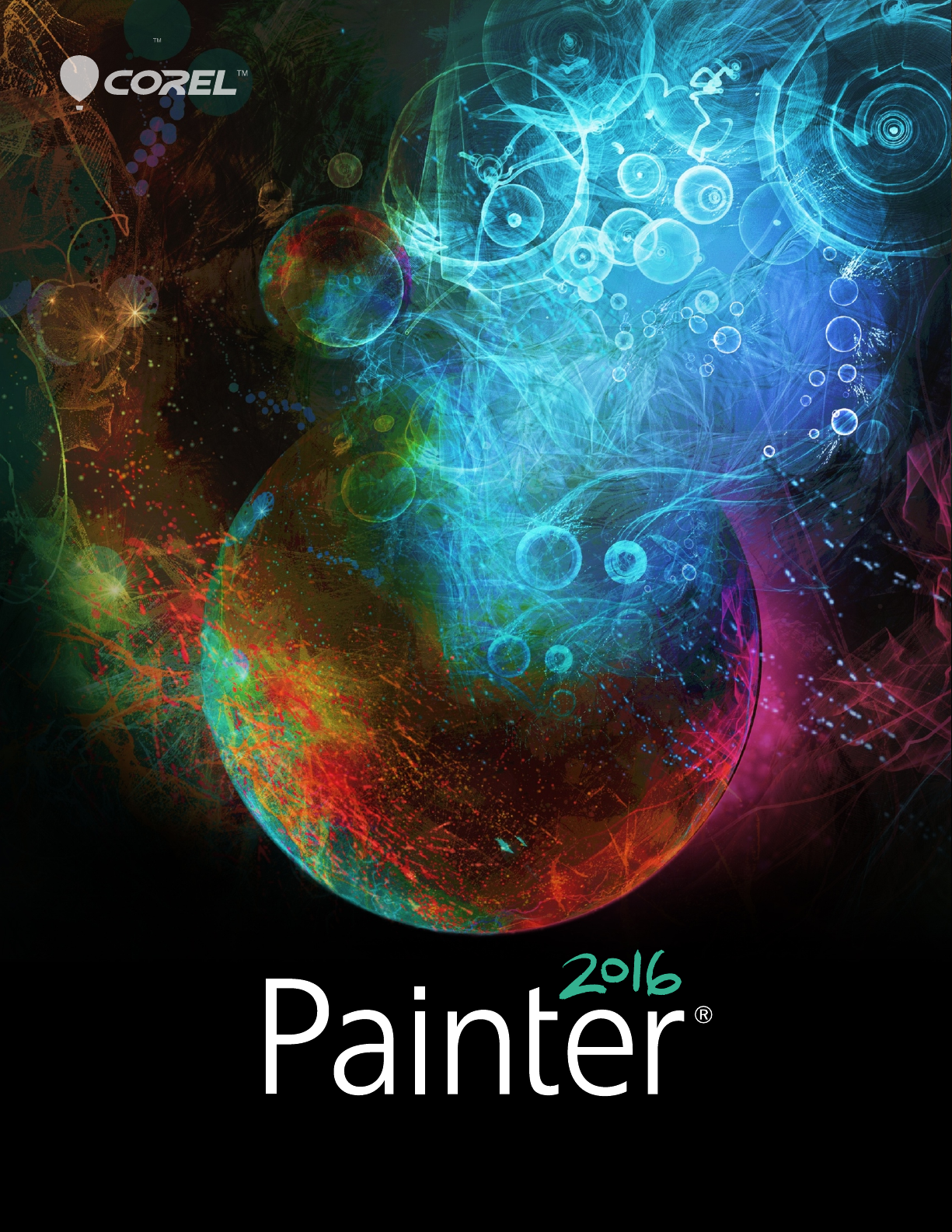
Présentation de Painter 2016
© Justin Buus
Page 2
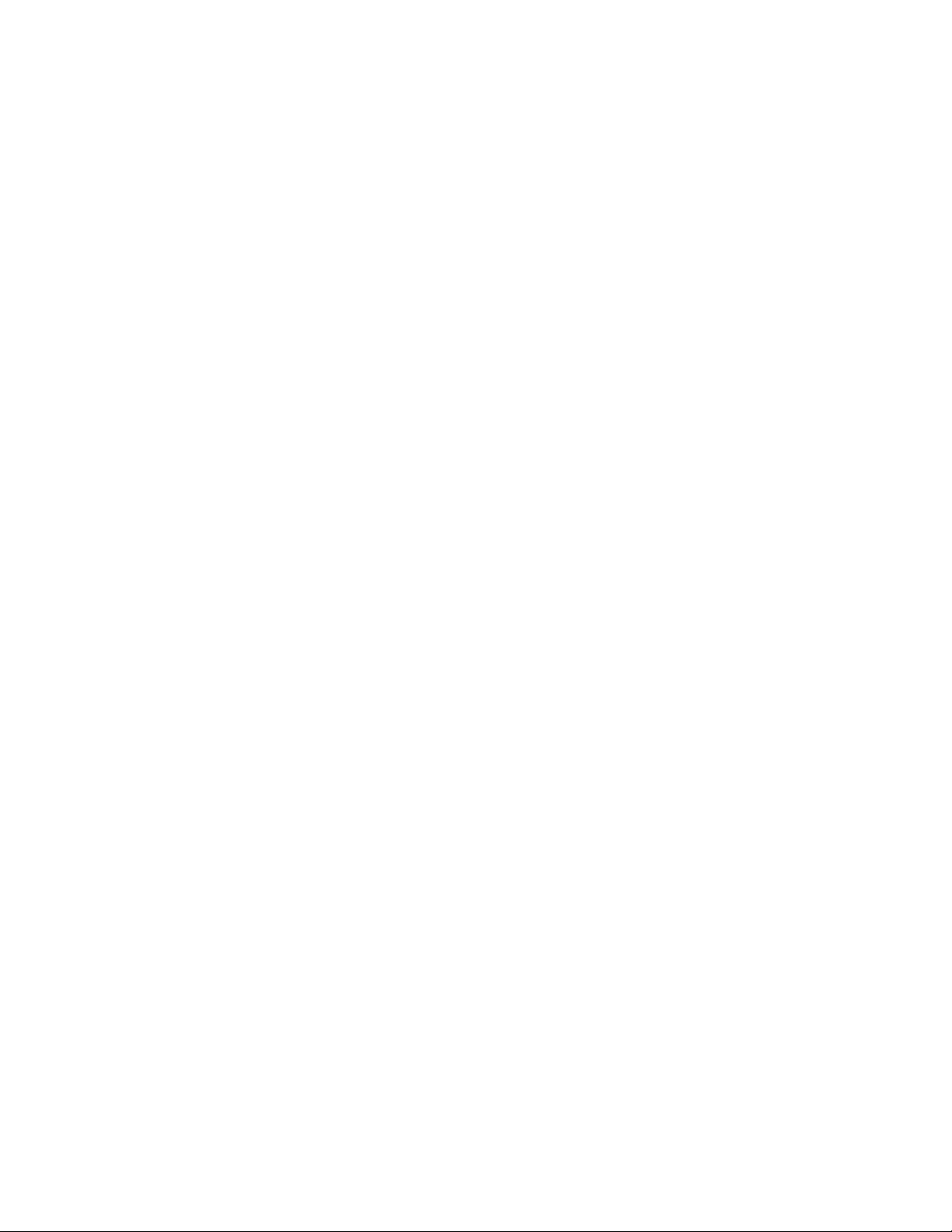
Copyright 2015 CorelCorporation. Tous droits réservés.
Présentation de Corel® Painter®2016
Le contenu du présent guide de l’utilisateur et le logiciel CorelPainter associé sont la propriété de CorelCorporation et de leurs fournisseurs
de licence respectifs, et sont protégés par les lois sur le copyright. Pour des informations plus détaillées sur CorelPainter, reportez-vous à la
section À propos de CorelPainter, dans le menu Aide du logiciel.
Les spécifications du produit, le prix, l’emballage, l’assistance et les renseignements techniques («caractéristiques techniques») se rapportent
uniquement à la version anglaise. Les caractéristiques techniques de toute autre version (y compris les versions dans les autres langues)
peuvent varier.
Ces informations sont fournies par Corel «telles quelles», sans aucune autre garantie ou condition, expresse ou implicite, notamment, mais
sans s’y limiter, les garanties de bonne qualité marchande, de qualité satisfaisante, de qualité marchande ou d’adéquation à une utilisation
particulière, ou celles résultant de la loi, d’un règlement, des usages commerciaux, du cours habituel des transactions ou autres. Vous
assumez tous les risques liés à l’utilisation ou aux résultats des informations fournies. Corel n’accepte aucune responsabilité envers vous
ni aucune autre personne ou entité concernant des dommages indirects, annexes, spéciaux ou consécutifs, de quelque nature que ce soit,
notamment, mais sans s’y limiter, la perte de chiffre d’affaires ou de bénéfices, la perte ou l’endommagement de données ou toute autre
perte commerciale ou économique, même si Corel a été informé de la possibilité de tels dommages ou s’ils sont prévisibles. Corel n’est pas
non plus responsable des dommages survenus à des tiers. La responsabilité maximum cumulée de Corel envers vous ne peut dépasser le prix
que vous avez payé pour acquérir la marchandise. Certains États et pays ne reconnaissent pas les exclusions ou les limites de responsabilité
concernant les dommages annexes ou consécutifs. Il est donc possible que les limitations susmentionnées ne s’appliquent pas à vous.
Corel, le logo Corel, Painter, Cinco, CorelDRAW, Natural-Media, PaintShop, RealBristle, VideoStudio et WordPerfect sont des marques
de commerce ou déposées de CorelCorporation et/ou de ses filiales au Canada, aux États-Unis et/ou dans d’autres pays. Tous les autres
produits, de polices et de sociétés ainsi que les logos sont des marques de commerce ou des marques déposées de leurs détenteurs
respectifs. Brevets: www.corel.com/patent
Les échantillons de création sont fournis par des tiers non affiliés à Corel et nous les utilisons avec leur autorisation.
210085
Page 3
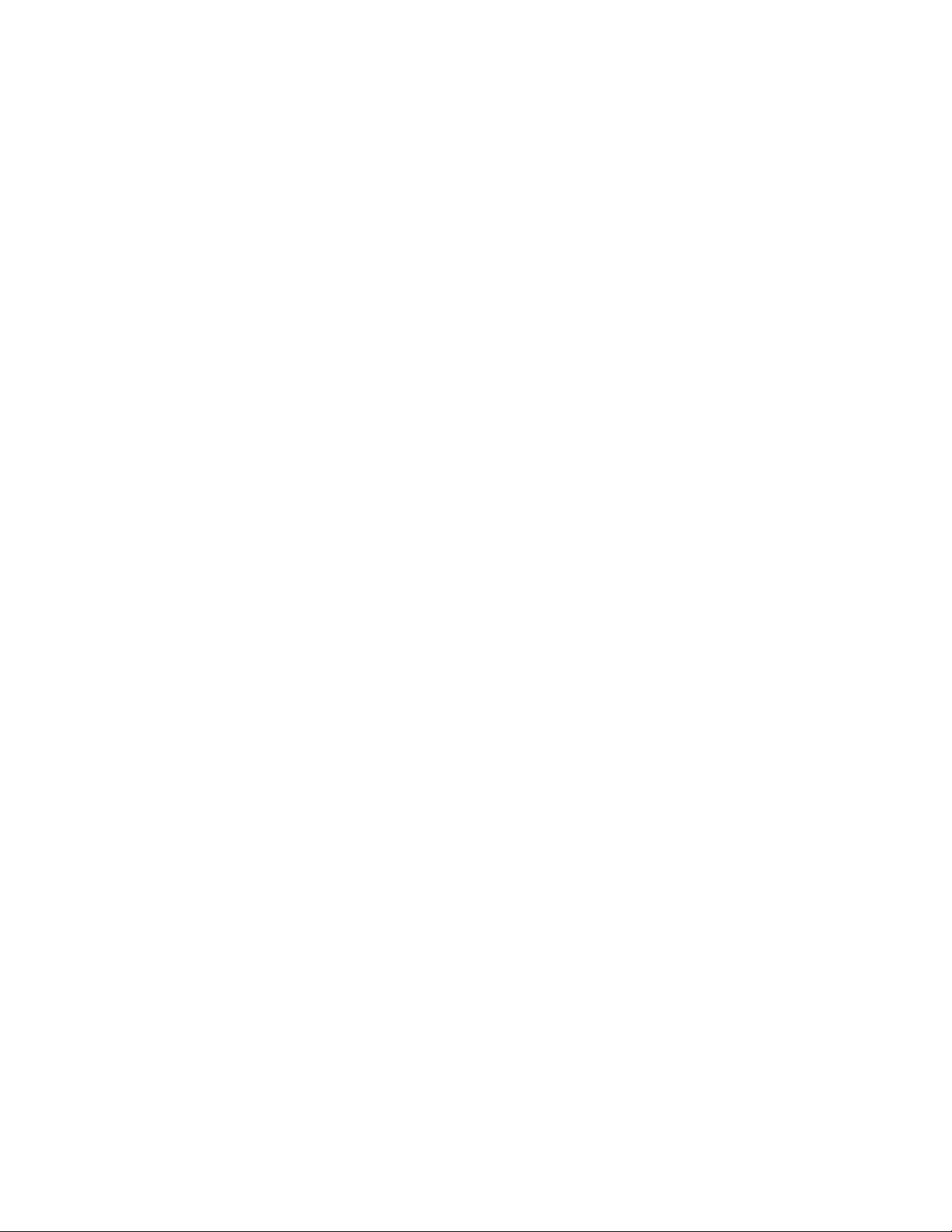
Table des matières
Corel Painter 2016................................................................................................................................................................................. 1
Nouveautés de Corel Painter 2016......................................................................................................................................................... 1
Présentation de l’espace de travail..........................................................................................................................................................7
Choix d’une disposition d’espace de travail............................................................................................................................................ 9
Sélection et modification des styles...................................................................................................................................................... 10
Exploration de la boîte à outils............................................................................................................................................................ 13
Découverte des panneaux et des palettes............................................................................................................................................. 17
Choix d’un flux de travail..................................................................................................................................................................... 20
Ressources supplémentaires.................................................................................................................................................................. 30
Table des matières | 1
Page 4
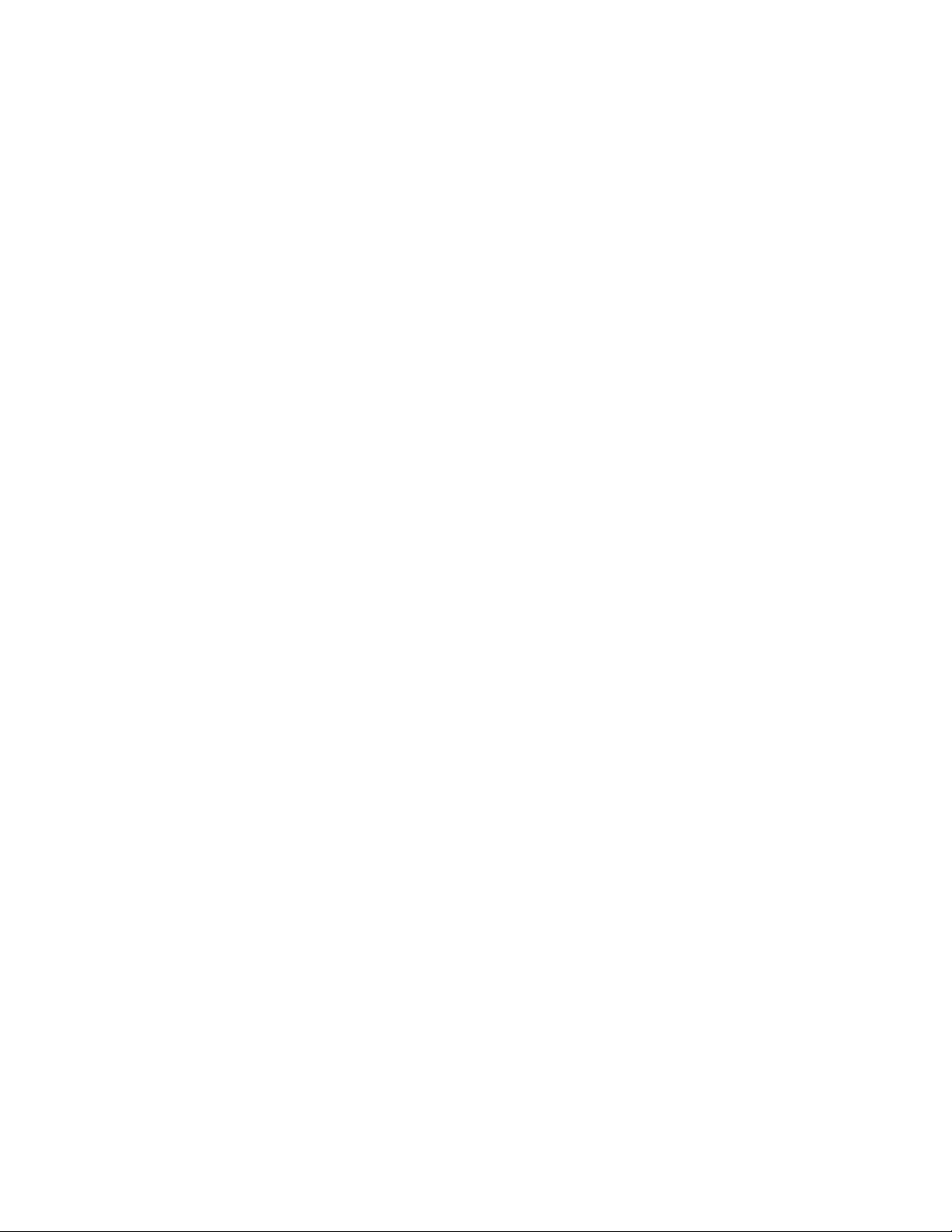
2 | Présentation de Corel Painter 2016
Page 5
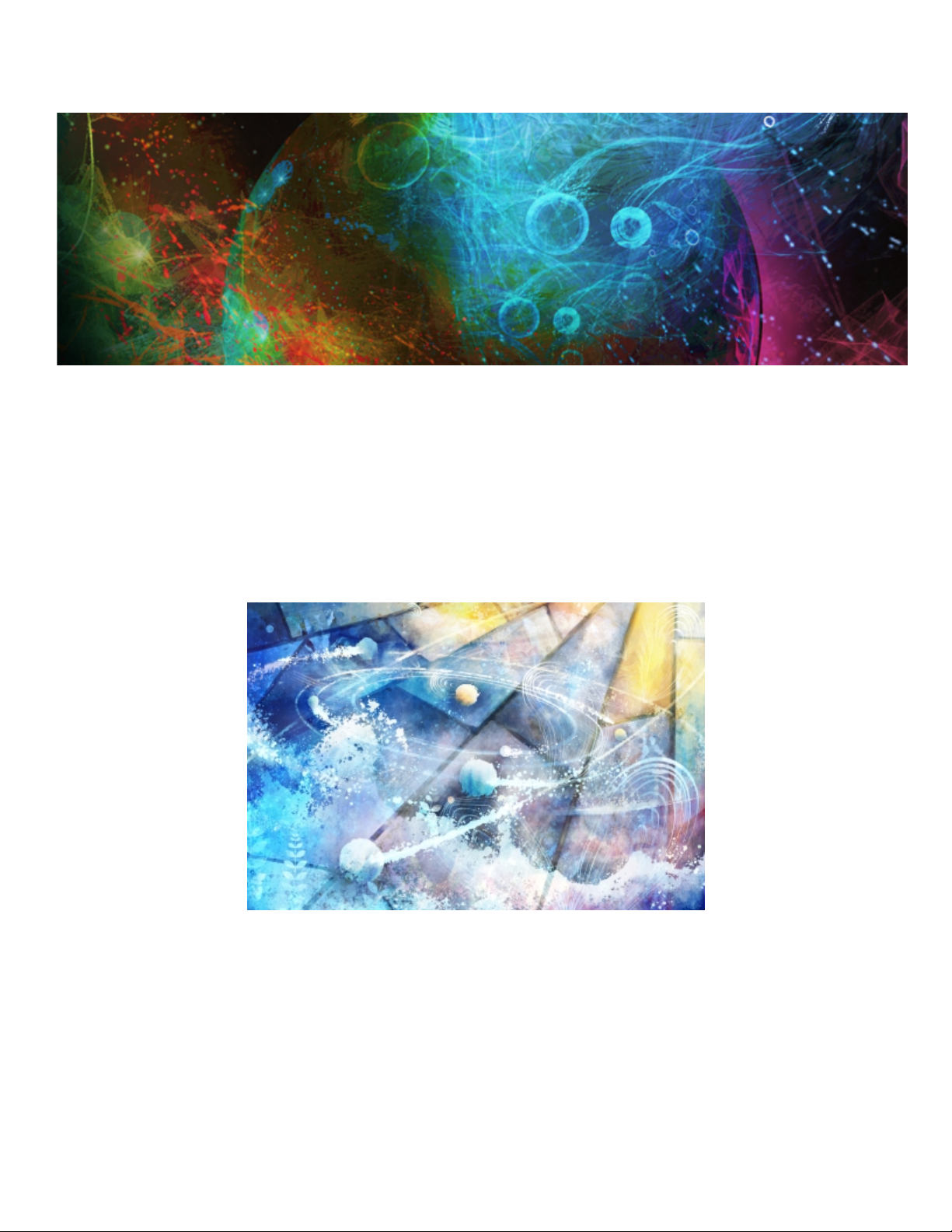
Corel Painter 2016
Corel® Painter®2016 est le nec plus ultra des ateliers numériques. Ses outils de dessin inventifs, ses pinceaux réalistes, ses fonctions de
duplication et ses fonctionnalités personnalisables vous permettent de développer votre potentiel créatif de façon originale. Quand vous
utilisez les pinceaux sensibles à la pression de Corel Painter, ils deviennent des extensions fluides de votre main. Résultat? Des coups de
pinceau d’une texture et d’une précision sans pareille. De plus, certaines fonctionnalités vous permettent de développer vos idées artistiques
de bien des façons, par exemple en créant vos propres styles Natural-Media® et en personnalisant l’interactivité des styles avec la zone de
travail. Corel Painter vous donne accès à un monde de possibilités jamais égalées auparavant dans un environnement d’art traditionnel.
Illustration réalisée avec Corel Painter
Nouveautés de Corel Painter 2016
Nouveauté! Support pivotable:
Corel Painter 2016 vous permet de modifier l’angle de la texture de papier et des cartes de flux de manière à faire varier comme jamais
l’aspect de vos coups de pinceau. Pour plus d’informations, voir les rubriques «Rotation de la texture de papier» et «Personnalisation de
cartes de flux» dans l’Aide sur le produit.
Corel Painter 2016 | 1
Page 6
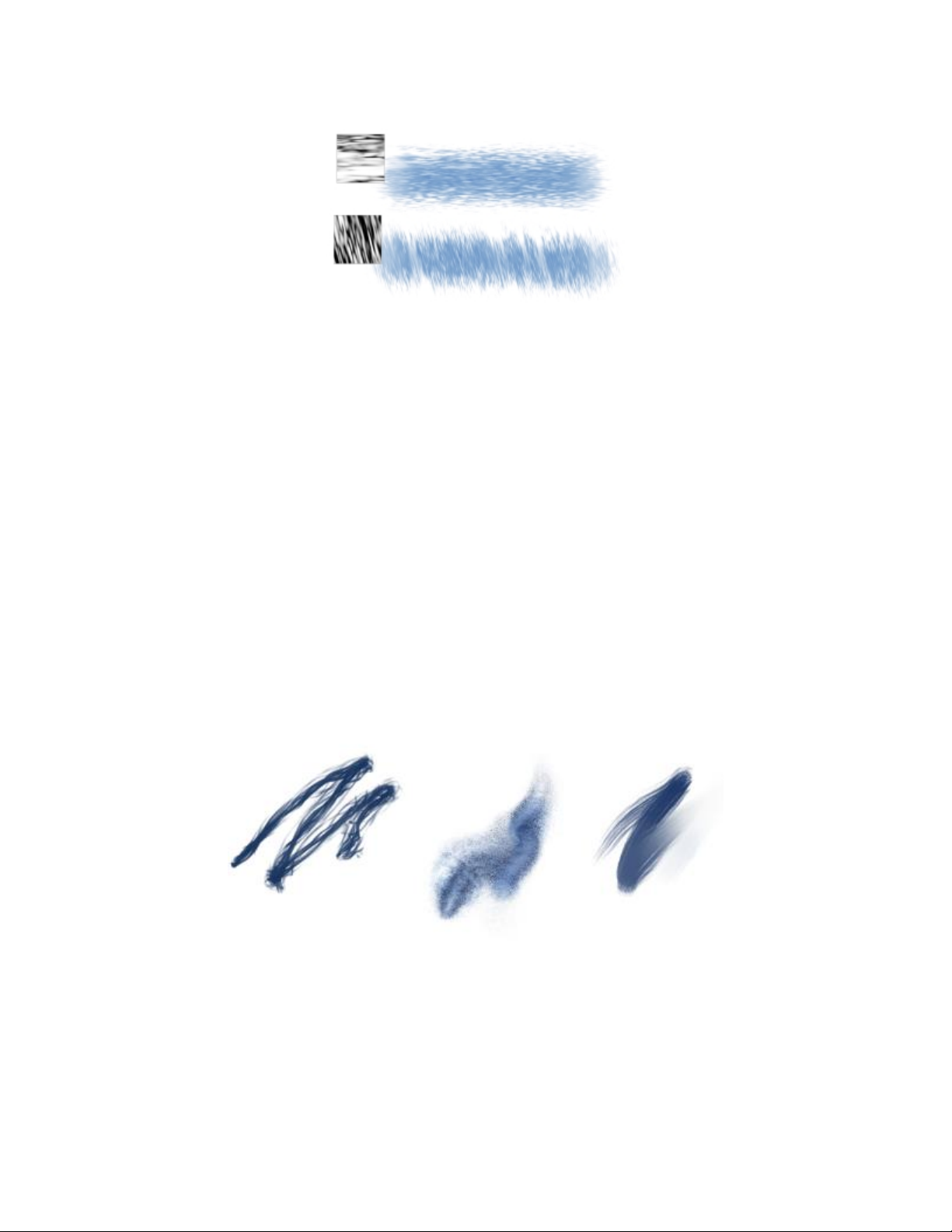
Application d’un coup de pinceau sur une texture de papier sans rotation (en haut) et avec rotation (en bas)
Pour faire pivoter une texture de papier
1
Sélectionnez Fenêtre Panneaux de papiers Papiers.
2 Déplacez le curseur Rotation du papier.
Amélioration! Restauration des paramètres par défaut:
Corel Painter 2016 vous permet de préserver plus facilement votre contenu personnalisé lorsque vous réinitialisez les paramètres d’usine
de l’application. Lorsque vous effectuez une telle réinitialisation, vous pouvez désormais conserver vos styles et palettes, textures de papier,
jets, scripts, etc., personnalisés. Dans les versions précédentes, conserver ces personnalisations impliquait d’exporter les bibliothèques, puis
de restaurer les paramètres par défaut avant de les réimporter. Pour plus d’informations, voir la rubrique «Restauration des paramètres par
défaut de Corel Painter» dans l’Aide sur le produit.
Nouveauté! Taches dynamiques:
Cette fonction combine la physique du système des particules et le contrôle de l’épaisseur de votre trait pour vous permettre de créer de
délicieux pinceaux Natural-Media ou des éclaboussures à la manière de Pollock. Vous pouvez l’utiliser avec les Soies, les Soies réalistes et les
Pinceaux de particules pour tirer le meilleur parti de ces technologies révolutionnaires, propres à Painter. Pour plus d’informations, voir la
rubrique «Taches dynamiques» dans l’Aide sur le produit.
Les Taches dynamiques produisent un trait continu à partir de taches ou de points de couleurs distincts.
Pour rechercher une variante de style Taches dynamiques
1 Dans la zone de recherche de la barre de recherche, saisissez Taches dynamiques.
La barre de recherche se trouve à droite de la barre de propriétés, dans le coin supérieur droit de la fenêtre du document.
2 Choisissez une variante de style dans la liste des résultats.
2 | Présentation de Corel Painter 2016
Page 7
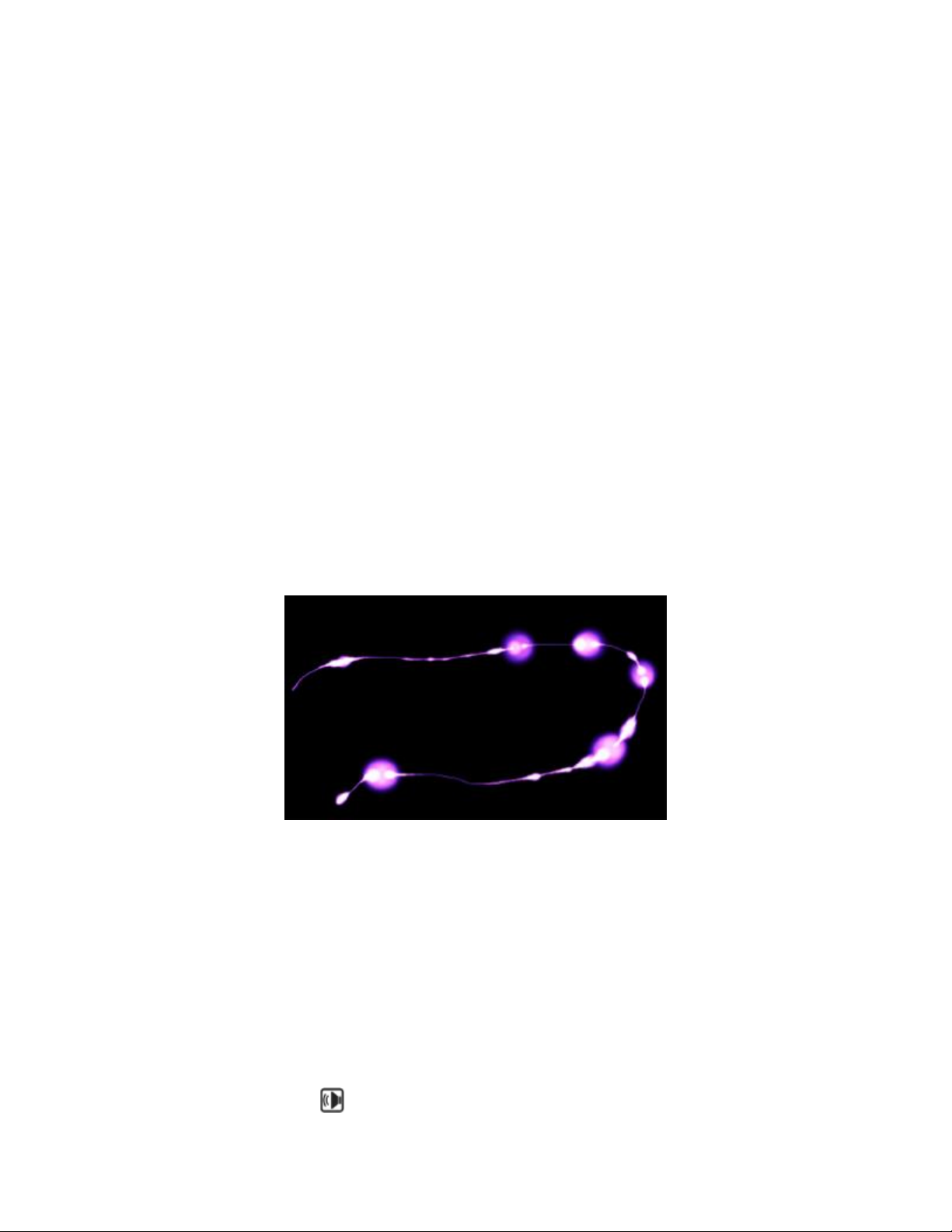
Pour modifier une variante de style Taches dynamiques
1 Choisissez une variante de style Taches dynamiques dans le sélecteur de styles.
2
Cliquez sur Fenêtre Panneaux de commandes de styles Taches dynamiques.
3 Essayez les différents réglages suivants lorsque vous dessinez:
• Déplacez le curseur Nombre pour régler le nombre de taches dynamiques.
• Déplacez le curseur Taille pour régler la taille des taches dynamiques.
• Déplacez le curseur Taille min pour définir la plage de variation de la taille des taches.
• Déplacez le curseur Échelle pour que le nombre et la taille des taches dynamiques changent d’échelle en fonction de la taille du
pinceau. Des valeurs élevées donnent une mise à l’échelle plus précise.
• Cliquez sur le bouton Dur ou Souple pour choisir des bords rigides ou adoucis.
• Déplacez le curseur Épaisseur aléatoire pour faire varier la taille des taches dynamiques.
• Déplacez le curseur Opacité aléatoire pour faire varier l’opacité des taches dynamiques.
Nouveauté! Expression audio
Corel Painter 2016 vous permet d’utiliser le son provenant du microphone de votre ordinateur (ou d’une source audio interne) pour modifier
l’apparence des traits. Par exemple, l’aspect de vos traits peut changer en résonance avec la musique diffusée. L’expression audio vous
permet de relier diverses options de styles à l’entrée audio. Vous pouvez par ailleurs ajuster la force du signal audio, donc contrôler son
impact sur le trait. Si vous reliez par exemple la taille du pinceau à un faible niveau sonore, augmenter la puissance produira des traits plus
épais. À l’inverse, si le son est fort, réduire la puissance affinera le trait. Il est en outre possible de définir la gamme d’expression audio pour
obtenir un éventail plus large de variations de trait (par exemple, d’une largeur de trait minimale à une largeur maximale) indépendamment
de la force du son (fort, faible ou variable). Pour plus d’informations, voir la rubrique «Expression audio» dans l’Aide sur le produit.
L’épaisseur (taille) du trait change en fonction du signal audio.
Pour relier les effets de style à une source d’entrée audio
1
Cliquez sur Fenêtre Audio PanneauParamètres audio.
2 Cochez la case Activer l’entrée audio.
3 Choisissez une source audio dans la zone de liste Entrée.
4
Cliquez sur Fenêtre Panneaux de commandes de styles, puis choisissez l’un des panneaux suivants: Taille, Opacité, Angle,
Tremblement du trait, Var. couleur, Interactions de couleur , Taches dynamiques, Grain, Aérographe, Encre liquide, Particules Communes, Particules de flux, Particules de gravité et Particules à ressort.
5 Dans le panneau Paramètres audio, réglez les curseurs suivants:
• Force: définit la puissance du signal audio
• Gamme: définit la plage d’expression audio
6
Cliquez sur le bouton Expression audio .
Corel Painter 2016 | 3
Page 8
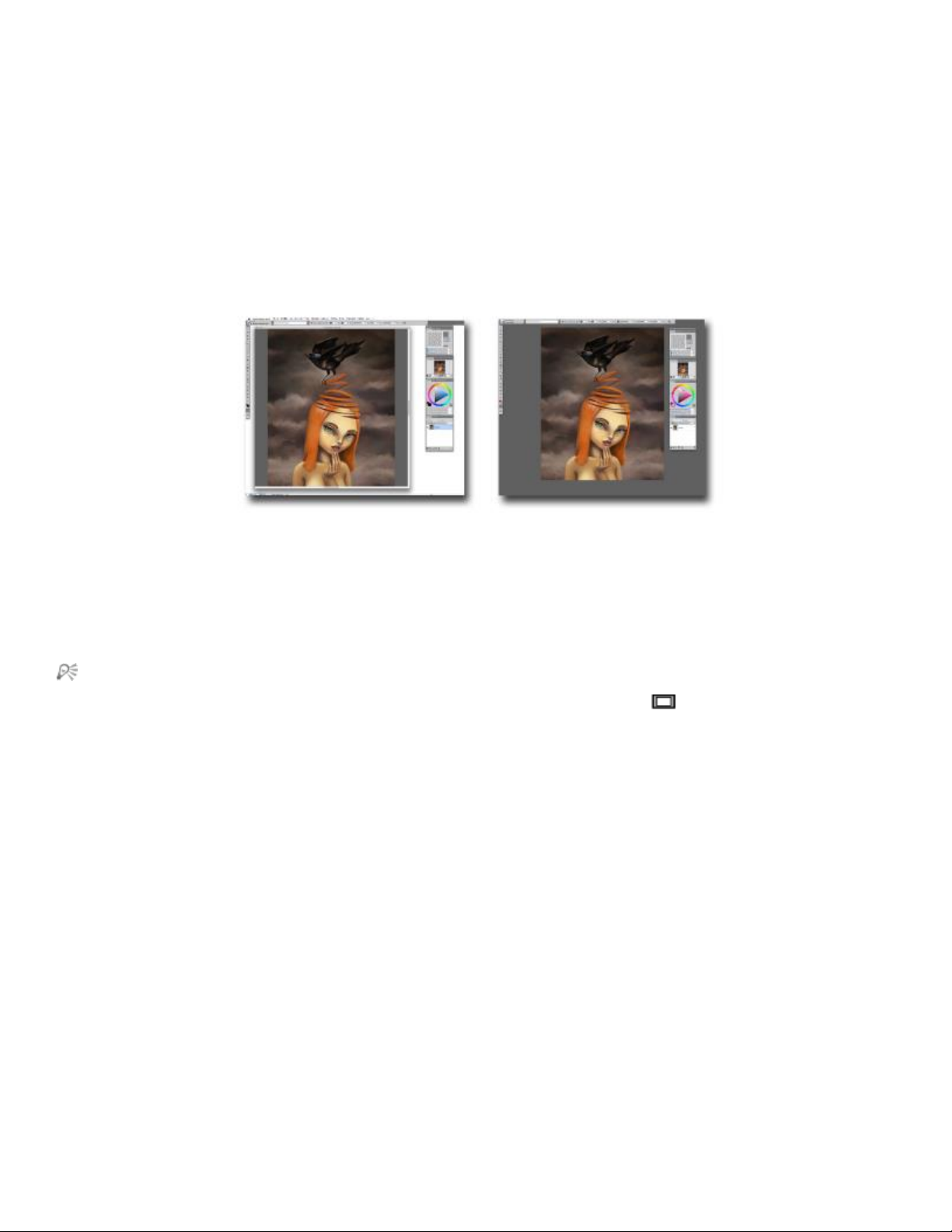
Amélioration! Affichages de document
Que vous travailliez sur un projet, présentiez votre travail ou une démonstration technique, Corel Painter2016 vous permet de passer encore
plus facilement d’un affichage de document à l’autre. Vous pouvez changer d’affichage depuis la boîte à outils, le menu Fenêtre ou à l’aide
des raccourcis clavier. L’Affichage par défaut présente tous les documents ouverts et les commandes de l’application fréquemment utilisées,
tandis que l’Affichage document unique vous permet de vous concentrer sur le document actif. Le mode Présentation masque la barre de
menus et la barre des tâches du système d’exploitation pour ne conserver que les commandes essentielles. Pour plus d’informations, voir la
rubrique «Modification du mode d’affichage d’un document» dans l’Aide sur le produit.
Affichage document unique (à gauche), mode Présentation (à droite).
Pour changer de mode d’affichage
• Choisissez Fenêtre, puis l’une des commandes suivantes:
• Affichage document unique: pour basculer entre l’affichage par défaut et l’affichage document unique
• Mode Présentation: pour activer ou désactiver le mode Présentation
Pour passer d’un affichage à l’autre, cliquez sur les boutons Affichage document unique et Mode Présentation dans la barre
d’outils.
Pour passer de l’Affichage par défaut à l’Affichage document unique et inversement, vous pouvez également appuyer sur les
touches Commande+M(MacOS) ou Ctrl+M(Windows).
Sous Windows, vous pouvez activer et désactiver le mode Présentation en appuyant sur la touche F11.
Nouveauté! Conseils sur les pinceaux:
Selon le type de pinceau employé, des conseils contextuels vous proposent de précieuses astuces sur les technologies de style. Vous disposezlà d’un formidable moyen de découvrir les diverses méthodes permettant de tirer le meilleur parti des fonctions uniques de Corel Painter,
notamment des Particules, des styles Aquarelles, Encre liquide, Duplicateur, Empâtement et des nouvelles Taches dynamiques.
Pour accéder aux conseils sur les pinceaux
•
Cliquez sur Aide Conseils.
Nouveauté! Aide contextuelle visuelle:
Les illustrations incluses dans certaines info-bulles vous montrent ce que produit un paramètre donné lorsqu’il est défini sur une valeur faible
ou forte.
4 | Présentation de Corel Painter 2016
Page 9
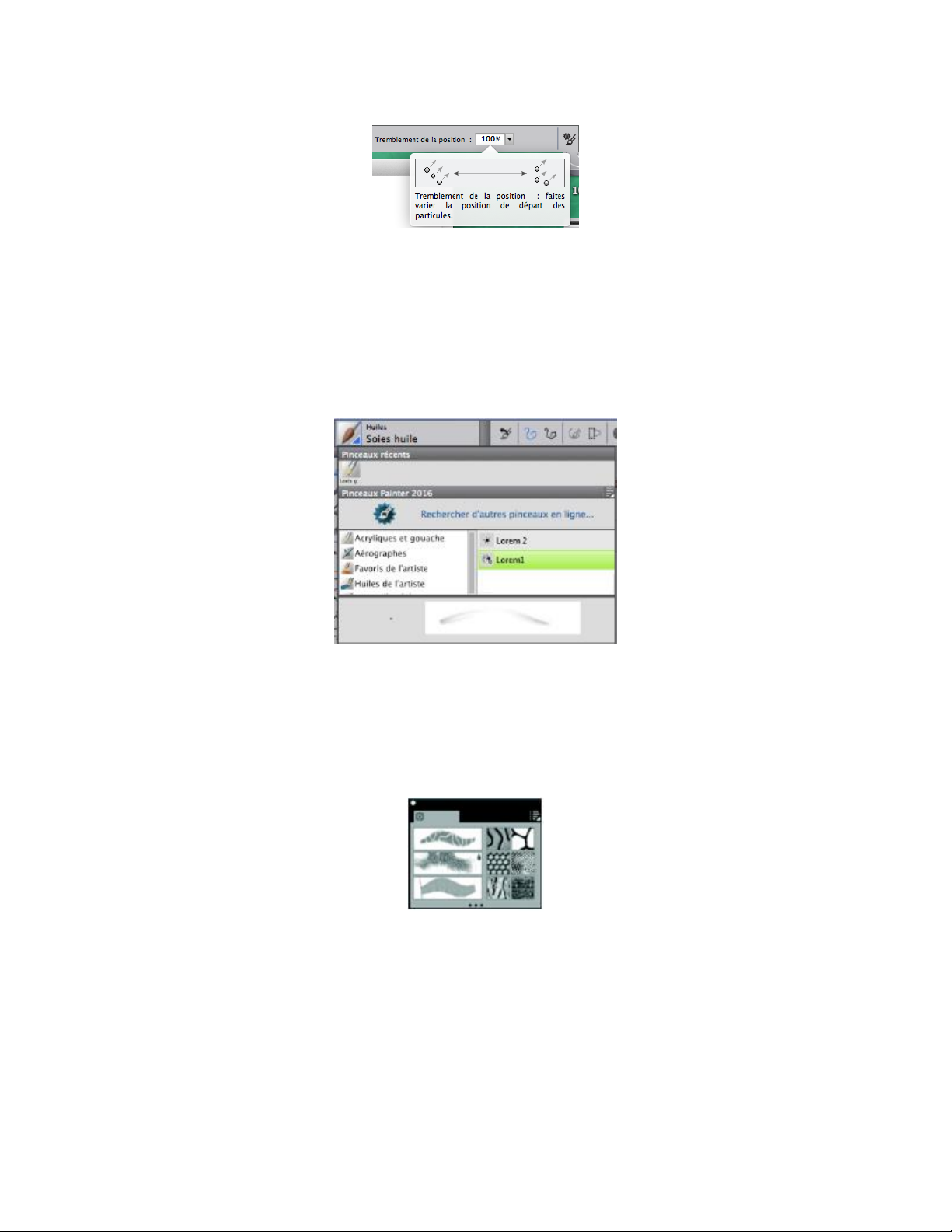
Un simple coup d'œil permet d’examiner l’effet des valeurs faibles ou fortes des paramètres.
Amélioration! Importation de fichier de styles Adobe® Photoshop®:
Corel Painter 2016 vous permet d’importer les formes de style bitmap Adobe Photoshop stockées dans des fichiers ABR (Adobe Brush
Resource). Ces fichiers contiennent un ensemble de styles Adobe Photoshop, notamment des informations sur la forme, la texture, la
dynamique et autres informations de style. Tous les autres attributs de style spécifiés dans les fichiers ABR ne sont pas importés, mais sont
entièrement personnalisables dans Corel Painter. Pour plus d’informations, voir la rubrique «Importation d’images de style Photoshop» dans
l’Aide sur le produit.
Chaque forme importée prend la forme d’une nouvelle variante de style.
Amélioration! Partage de contenu personnalisé
Corel Painter 2016 simplifie le partage de contenu enregistré dans une palette personnalisée. Lorsque vous enregistrez une palette
personnalisée sous forme de fichier BOX (boîte à outils personnalisée Painter), tous les styles, papiers, motifs et cartes de flux présents dans la
palette sont également enregistrés avec le fichier.
Vous pouvez partager le contenu enregistré dans une palette personnalisée.
Pour enregistrer une palette personnalisée sous forme de boîte à outils personnalisée
1
Cliquez sur Fenêtre Palettes personnalisées Organiseur.
2 Choisissez une palette dans la liste Palettes personnalisées.
3 Cliquez sur Enregistrer au format BOX.
4 Dans la boîte de dialogue Nom, tapez un nom dans la zone Nom de fichier.
5 Choisissez le disque et le dossier dans lesquels le fichier sera enregistré.
Il est recommandé d’enregistrer toutes les palettes dans le même dossier.
Corel Painter 2016 | 5
Page 10
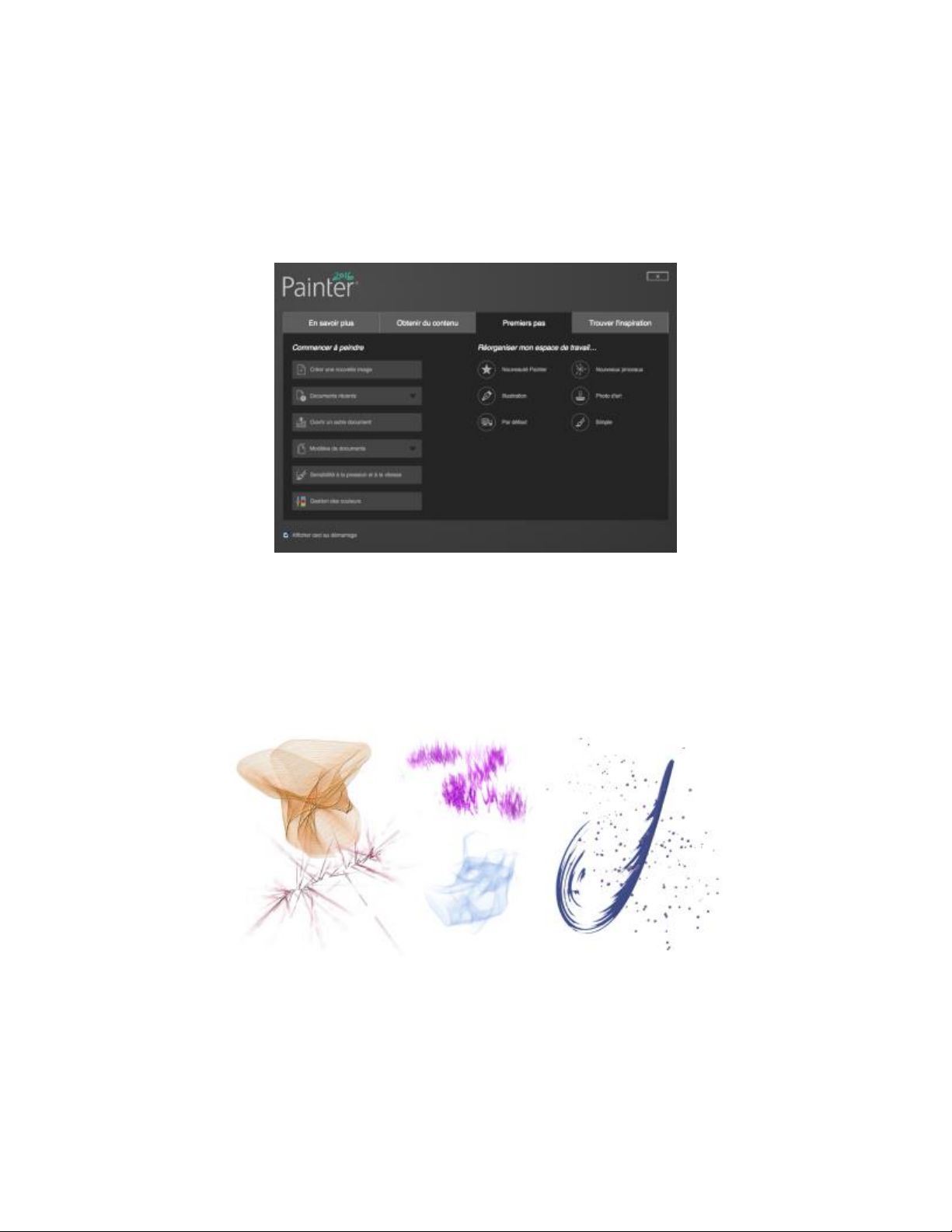
Amélioration! Écran d’accueil:
L’écran d’accueil permet de commencer ou d’ouvrir rapidement une image, de choisir un espace de travail adapté à vos besoins, d’accéder
aux didacticiels vidéos en ligne, de rechercher de nouveaux styles et d’autres contenu en ligne et de vous inspirer des œuvres d’art
originales créées à l’aide de Corel Painter. L’écran d’accueil s’affiche au démarrage de l’application, mais vous pouvez également cliquer sur
Aide Bienvenue pour l’afficher.
L’écran d’accueil accélère et simplifie la recherche d’informations et des outils dont vous avez besoin.
Nouveauté! Styles de support spéciaux:
Corel Painter 2016 propose d’autres types de forme, correspondant aux méthodes permettant d’appliquer une matière sur la zone de travail.
Ces nouveaux types de forme utilisent les formes Particules et Encre liquide ou Aquarelle. Cette combinaison de types de forme comprend
les éléments suivants: Particules à attraction magnétique - Encre liquide, Particules de flux - Encre liquide, Particules à ressort - Encre liquide,
Particules à attraction magnétique - Aquarelle, Particules de flux - Aquarelle et Particules à ressort - Aquarelle.
Amélioration! Dégradé de calques:
Que vous utilisiez une couleur unique ou un mélange de couleurs pour peindre sur un calque, l’option Dégradé de calques amélioré vous
aidera à éviter toute auréole dans vos touches. Pour plus d’informations, voir la rubrique «Pour choisir un dégradé de calques amélioré»
dans l’Aide sur le produit.
6 | Présentation de Corel Painter 2016
Page 11
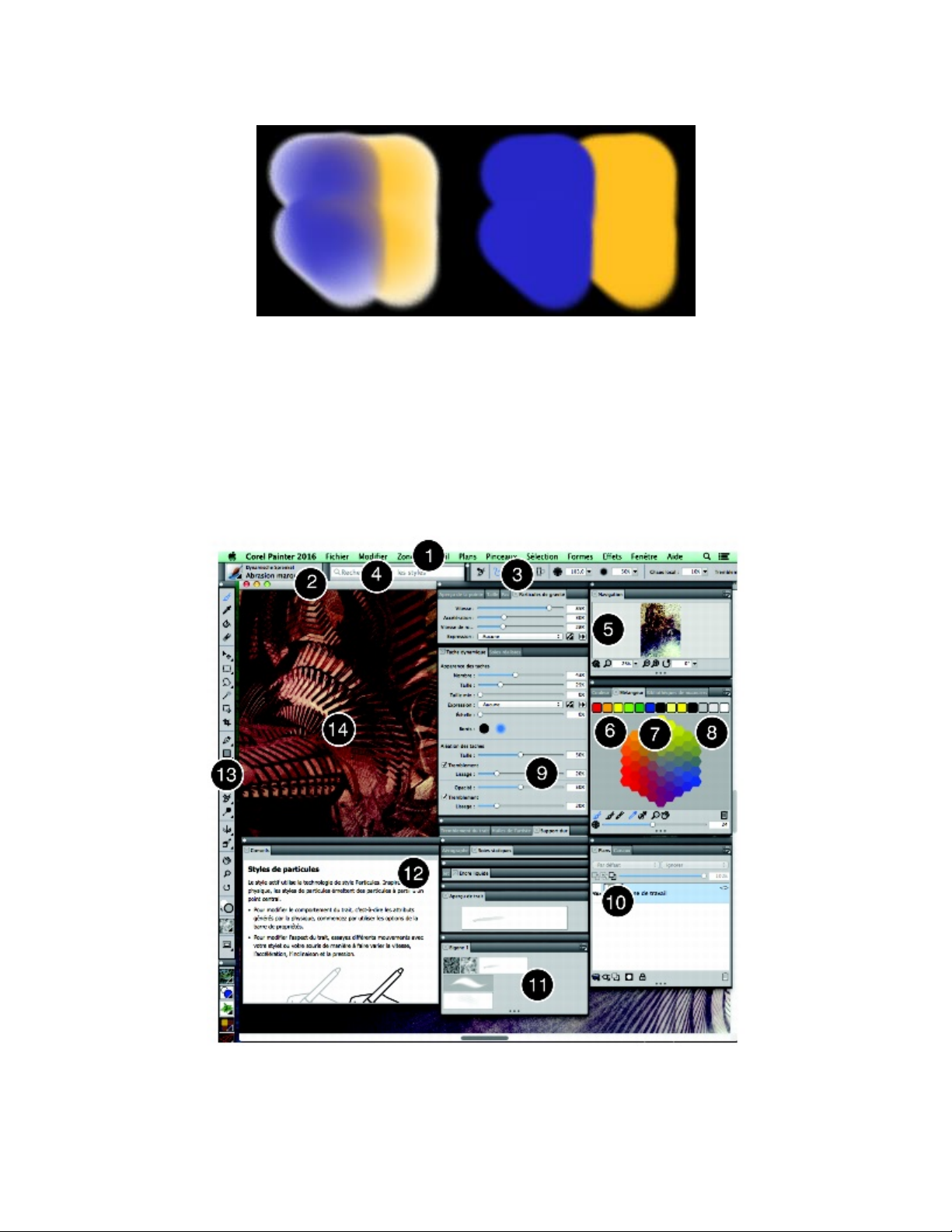
Touches réalisées sans (à gauche) et avec l’option Dégradé de calques amélioré (à droite)
Pour choisir un dégradé de calques amélioré
1
Cliquez sur Fenêtre Panneaux de commandes de styles Dégradé.
2 Cochez la case Dégradé de calques amélioré.
Présentation de l’espace de travail
L’espace de travail est composé d’un ensemble de menus, de sélecteurs, de panneaux et de palettes interactives.
Les numéros encerclés représentent les éléments énumérés ci-après, dans la description
des principaux composants de la fenêtre de l’application. (Travail original d‘Andrew Jones)
Corel Painter 2016 | 7
Page 12

Élément Description
1. Barre de menus Vous permet d’accéder aux outils et aux fonctionnalités depuis les
options des menus déroulants.
2. Sélecteur de styles Vous permet d’ouvrir le panneau Bibliothèque de styles et de
sélectionner une catégorie et une variante de style. Vous offre
également la possibilité d’ouvrir et de gérer les bibliothèques de
styles.
3. Barre de propriétés Vous permet d’afficher les commandes associées à l’outil ou à
l’objet actif. Par exemple, lorsque l’outil Remplissage est actif,
les commandes permettant de remplir les zones sélectionnées
s’affichent dans la barre de propriétés.
4. Barre Recherche de styles Permet d’effectuer une recherche rapide dans le contenu de la
bibliothèque de styles actuellement sélectionnée afin de localiser les
styles qui répondent à la description donnée.
5. Panneau Navigation Vous permet de parcourir la fenêtre du document, de modifier
le rapport d’agrandissement et d’accéder à différentes options
d’affichage des documents telles que le papier calque et les modes
de dessin.
6. Panneau Couleurs Vous permet de choisir les couleurs principales et secondaires pour
peindre dans les documents Corel Painter.
7. Panneau Mélangeur Vous permet de mélanger des couleurs pour en créer de nouvelles.
Vous pouvez également ouvrir les modèles de canevas de
mélangeur conçus par des artistes Corel Painter chevronnés pour
vous en inspirer. (Le canevas de mélangeur de cette image a été
créé par l’artiste John Malcolm.)
8. Panneau Bibliothèques de nuanciers Vous permet d’afficher les couleurs du nuancier actif et d’organiser
ainsi les groupes de couleurs.
9. Options de style avancées Vous permet d’accéder rapidement aux options de style avancées
pour toute variante de style par défaut. Affiche également un
aperçu de trait optimisé pour la variante de style actuellement
sélectionnée. L’image présente le panneau Taches dynamiques.
10. Panneau Plans Vous permet de gérer la hiérarchie des plans, et comprend les
options de création, de sélection, de masquage, de verrouillage, de
suppression, d’attribution de nom et d’association des plans.
11. Palette personnalisée Les palettes personnalisées vous permettent d’accéder facilement
aux commandes que vous utilisez souvent. Cette palette
personnalisée inclut des styles, des cartes de flux et des textures de
8 | Présentation de Corel Painter 2016
Page 13

Élément Description
papier personnalisés que vous pouvez enregistrer et partager sous
forme de boîte à outils Painter personnalisée (fichier Box).
12. Conseils Fournit de précieux conseils sur l’utilisation des styles.
13. Boîte à outils Vous donne accès aux outils de création, de remplissage et de
modification d’une image.
14. Zone de travail La zone de travail désigne l’espace de travail rectangulaire
présent dans la fenêtre de document et dont la taille détermine
celle de l’image créée. La zone de travail constitue le fond de
l’image. Néanmoins, contrairement au plan, elle est verrouillée en
permanence.
Choix d’une disposition d’espace de travail
Une disposition d’espace de travail (également appelée «disposition de palette») affiche, masque et positionne les éléments de l’espace
de travail tels que les palettes et les panneaux pour un flux de travail spécifique. Corel Painter 2016 offre les dispositions d’espace de travail
suivantes:
Disposition d’espace de travail Description
Nouveauté Painter Affiche la configuration d’interface utilisateur optimale pour les
artistes qui découvrent CorelPainter
Nouveaux styles Permet d’accéder instantanément aux nouvelles technologies de
style de cette version
Simple Affiche l’interface utilisateur minimale, qui comprend la boîte à
outils, la barre de menus et une barre de commandes contenant
des raccourcis vers les commandes les plus fréquemment utilisées.
Cette disposition est idéale pour les petits écrans.
Photo d’art Affiche les palettes les plus utilisées par les photographes, avec une
configuration optimale pour la duplication de photos, de textures
et de peintures
Illustration Affiche les palettes les plus utilisées pour la création d’illustrations
Par défaut La disposition d’espace de travail par défaut est idéale sur la plupart
des travaux. Pour plus d’informations, voir «Exploration de la
fenêtre de document».
La fonction Permutation rapide vous permet de choisir deux dispositions d’espace de travail et de passer rapidement de l’une à l’autre
selon la tâche effectuée ou le mode d’affichage de votre périphérique. Cette fonction se révèle particulièrement utile sur les périphériques
multimodes ou bimodes. Par exemple, vous pouvez sélectionner la disposition par défaut pour la Mise en page1 et la disposition Simple
Corel Painter 2016 | 9
Page 14

pour la Mise en page2. Lorsque vous passez du mode Classeur au mode Tablette, la disposition d’espace de travail Simple s’affiche
automatiquement et vous permet de travailler dans une interface utilisateur minimaliste et non encombrée.
Pour choisir une disposition d’espace de travail
•
Cliquez sur Fenêtre Disposition des palettes et choisissez une disposition.
Vous pouvez également choisir une disposition dans l’écran d’accueil en cliquant sur l’onglet Créer et en sélectionnant une
disposition dans la zone Organisez votre espace de travail.
Pour passer d’une disposition d’espace de travail à l’autre
1
Cliquez sur Fenêtre Disposition des palettes Permutation rapide Mise en page1 et choisissez une disposition.
2
Cliquez sur Fenêtre Disposition des palettes Permutation rapide Mise en page2 et choisissez une disposition.
3 Pour basculer entre la Mise en page1 et la Mise en page2, effectuez l’une des opérations suivantes:
• Repositionnez l’écran de votre périphérique multimode ou bimode (passez par exemple du mode Classeur au mode Tablette).
•
Cliquez sur Fenêtre Disposition des palettes Permutation rapide Afficher/masquer la mise en page .
Vous pouvez basculer entre les dispositions d’espace de travail d’usine et les dispositions personnalisées que vous avez créées. Pour
plus d’informations sur la création et l’enregistrement des dispositions d’espace de travail, voir la rubrique «Réorganisation des
panneaux et des palettes».
Sélection et modification des styles
Les styles Corel Painter 2016 se composent d’un large éventail d’outils prédéfinis de peinture et de dessin appelés variantes de style. Les
variantes de styles sont classées dans diverses catégories, par exemple Aérographe, Huiles de l'artiste, Crayons et Aquarelle. Certaines
catégories sont conçues pour reproduire les techniques de dessin naturelles. Chaque outil que vous choisissez produit donc le résultat
escompté. D’autres catégories de style, par exemple les styles de particules novateurs, n’ont pas d’équivalent parmi les techniques de dessin
naturelles et permettent aux artistes numériques de s’exprimer d’une manière qu’ils n'auraient jamais osé imaginer.
Le panneau Bibliothèque de styles vous permet de choisir un style donné parmi les différentes catégories de styles disponibles. Vous pouvez
également afficher les derniers styles utilisés.
Cliquez sur le Sélecteur de styles pour accéder au panneau Bibliothèque de styles.
Dans le panneau Bibliothèque de styles, les styles sont répartis entre plusieurs catégories qui contiennent les variantes des styles. Les
catégories de styles sont des groupes de styles et de matières similaires. Les variantes de styles sont des styles spécifiques regroupés dans une
catégorie de styles.
10 | Présentation de Corel Painter 2016
Page 15

Le panneau Bibliothèque de styles vous permet de parcourir les différentes catégories (à gauche) et variantes (à droite).
Pour afficher ou masquer le Sélecteur de styles
•
Cliquez sur Fenêtre Sélecteur de styles.
Pour sélectionner une catégorie et une variante de style
1
Dans la boîte à outils, cliquez sur l’outil Style .
2 Cliquez sur le sélecteur de styles dans la barre Sélecteur de styles.
3 Dans le panneau Bibliothèque de styles, cliquez sur une catégorie de style et sur une variante de style.
Recherche de styles
Vous pouvez effectuer rapidement une recherche dans le contenu de la bibliothèque de styles sélectionnée pour trouver des styles qui
correspondent à une description spécifique. Vous pouvez effectuer une recherche en entrant un attribut ou une combinaison d’attributs de
style. Par exemple, saisir les termes «crayon réalisme» génère une liste de toutes les variantes de style «Crayon réaliste».
Pour rechercher des variantes de style
1 Dans la barre de recherche, saisissez un attribut ou une combinaison d’attributs de style dans la zone de texte de la recherche.
La barre de recherche se trouve à droite de la barre de propriétés, dans le coin supérieur droit de la fenêtre du document.
2 Passez sur une variante de style dans la liste pour afficher un aperçu du trait.
3 Choisissez une variante de style dans la liste.
Pour rechercher les nouveaux styles dans Corel Painter 2016, vous pouvez saisir 2016 dans la zone de texte de recherche.
Modification des styles
Lorsque l’outil Pinceau est sélectionné, la barre de propriétés vous permet de modifier rapidement une variante de style. Certains attributs de
base, comme la taille et l’opacité, sont communs à tous les styles. D’autres sont propres à la catégorie de styles sélectionnée.
Vous pouvez rapidement accéder aux options de style avancées de toutes les variantes de style par défaut à partir de la barre de propriétés.
Cette option génère dynamiquement un groupement de panneaux de commandes de styles appropriées au style sélectionné.
Pour définir les attributs de style de base
1
Dans la boîte à outils, cliquez sur l’outil Pinceau .
2 Cliquez sur le sélecteur de styles dans la barre Sélecteur de styles.
Corel Painter 2016 | 11
Page 16

3 Dans le panneau Bibliothèque de styles, cliquez sur une catégorie de style et sur une variante de style.
4 Dans la barre de propriétés, effectuez l’une des opérations suivantes:
•
Pour définir la taille du pinceau, déplacez le curseur Taille ou saisissez une valeur dans la zone Taille.
•
Pour définir l’opacité du trait, déplacez le curseur Opacité ou saisissez un pourcentage dans la zone Opacité.
Vous pouvez également augmenter la taille du style par incréments en appuyant sur la touche de crochet de droite (]) ou la réduire
en appuyant sur la touche de crochet de gauche ([).
Lorsque l’outil Pinceau est actif, vous pouvez définir l’opacité en appuyant sur une touche numérique. Chaque touche numérique
correspond à un pourcentage. Par exemple, 1 correspond à une opacité de 10%, 5 à une opacité de 50% et 0 à une opacité de
100%.
Pour accéder aux paramètres propres au style
•
Lorsque l’outil Pinceau est sélectionné, tous les paramètres propres à la variante de style active s’affichent à droite du curseur
Opacité .
Pour afficher les options de style avancées
•
Après avoir sélectionné une variante de style dans la bibliothèque de styles, cliquez sur le bouton Options de style avancées dans la
barre de propriétés.
Découverte des catégories de style
Corel Painter 2016 offre un large choix de catégories de styles, présentant chacune un large éventail de variantes de style prédéfinies. La liste
complète des catégories de style est disponible dans la rubrique «Découverte des catégories de style» dans l’Aide sur le produit.
Création de styles personnalisés
Vous pouvez utiliser l’une des variantes de style prêtes à l’emploi disponibles dans l’impressionnante bibliothèque de styles Corel Painter ou
modifier une variante de style dans le panneau de commandes de styles Général. Ce panneau contient les paramètres suivants:
• Type de forme: détermine le mode d’application de la matière sur la zone de travail
• Type de trait: détermine la manière dont un trait applique la matière
• Méthode et Sous-catégorie: la méthode définit les principes fondamentaux du comportement d’un style. Elle constitue la base sur
laquelle se greffent toutes les autres variables de ce style. La méthode et la sous-catégorie de méthode sont des attributs de l’aspect du
trait.
• Source: définit la matière appliquée par la variante de style
Pour plus d’informations sur l’utilisation du panneau de commandes de styles Général, voir la rubrique «Options de la zone Général» dans
l’Aide sur le produit.
Pour afficher le panneau de commandes de styles Général
•
Cliquez sur Fenêtre Panneaux de commandes de styles Général.
12 | Présentation de Corel Painter 2016
Page 17

Exploration de la boîte à outils
Vous pouvez utiliser la boîte à outils pour peindre, tracer des traits, dessiner des formes, appliquer de la couleur à des formes, afficher et
parcourir des documents et effectuer des sélections. Sous la boîte à outils, vous trouvez un sélecteur de couleurs et sixsélecteurs de contenu
qui permettent de choisir les papiers, les dégradés, les motifs, les aspects et les jets.
Le tableau suivant présente les outils de la boîte à outils Corel Painter.
Outil Description
Outils des couleurs
L’outil Pinceau vous permet de peindre et de dessiner sur une
zone de travail ou sur un plan. La catégorie Pinceau regroupe
notamment les crayons, les plumes, les craies, les aérographes, les
peintures à l’huile et les aquarelles. Cliquez sur l’outil Pinceau pour
choisir des styles dans le panneau Bibliothèque de styles. Pour plus
d’informations, voir la rubrique «Sélection, gestion et création de
styles».
L’outil Pipette vous permet de sélectionner une couleur dans une
image existante. La barre de propriétés affiche les valeurs relatives
à la couleur. La couleur sélectionnée à l’aide de l’outil Pipette
devient la couleur active dans le panneau Couleurs. Pour plus
d’informations, voir la rubrique «Prélèvement des couleurs dans les
images».
Outils de sélection
L’outil Pot de peinture vous permet de remplir une zone avec
une matière: une couleur, un dégradé, un motif, un tissu ou
encore une réplique. La barre de propriétés affiche les options
relatives au remplissage des zones et aux matières que vous pouvez
utiliser. Pour plus d’informations, voir la rubrique «Utilisation des
remplissages de couleur».
L’outil Gomme vous permet de supprimer les zones de l’image qui
ne vous intéressent pas. Pour plus d’informations, voir la rubrique
«Suppression de certaines parties d’une image».
L’outil Ajusteur de plan s’utilise pour sélectionner, déplacer et
manipuler des plans. Pour plus d’informations, voir la rubrique
«Affichage du panneau Calques».
L’outil Transformation propose différents modes de transformation
pour modifier les zones sélectionnées d’une image. Pour plus
d’informations, voir la rubrique «Préparation des sélections en vue
des transformations
Corel Painter 2016 | 13
Page 18

Outil Description
L’outil Rectangle de sélection vous permet d’effectuer des
sélections de forme rectangulaire.Pour plus d’informations, voir la
rubrique «Initiation aux sélections».
L’outil Ellipse de sélection vous permet d’effectuer des sélections
de forme ovale.Pour plus d’informations, voir la rubrique
«Initiation aux sélections».
L’outil Lasso vous permet de créer des sélections à main levée. Pour
plus d’informations, voir la rubrique «Initiation aux sélections».
L’outil Sélection polygonale vous permet de sélectionner une
zone en cliquant sur différents points de l’image pour ancrer des
segments de ligne droite. Pour plus d’informations, voir la rubrique
«Création de sélections tracées».
L’outil Baguette magique vous permet de sélectionner une
zone de couleur similaire en cliquant ou en faisant glisser votre
pointeur dans une image. Pour plus d’informations, voir la rubrique
«Création de sélections bitmap».
Outils de forme
L’outil Ajusteur de sélection vous permet de sélectionner, de
déplacer et de manipuler une sélection créée avec les outils
Rectangle de sélection, Ellipse de sélection et Lasso, ou
encore une sélection convertie à partir de formes. Pour plus
d’informations, voir la rubrique «Préparation des sélections en vue
des transformations».
L’outil Recadrer vous permet de supprimer les zones qui ne vous
intéressent pas dans une image.Pour plus d’informations, voir la
rubrique «Recadrage des images».
L’outil Plume vous permet de créer des lignes droites et des courbes
dans des objets. Pour plus d’informations, voir la rubrique «Dessin
de lignes et de courbes».
L’outil Main libre vous permet de créer des tracés de forme en
dessinant des courbes à main levée. Pour plus d’informations, voir
la rubrique «Réglage de la courbure».
L’outil Forme rectangulaire vous permet de créer des rectangles
et des carrés. Pour plus d’informations, voir la rubrique «Tracé de
formes».
14 | Présentation de Corel Painter 2016
Page 19

Outil Description
L’outil Forme ovale vous permet de créer des cercles et des ellipses.
Pour plus d’informations, voir la rubrique «Tracé de formes».
L’outil Texte permet de créer des formes contenant du texte. Utilisez
le panneau Texte pour définir la police, le corps et la sensibilité.
Pour plus d’informations, voir la rubrique «Ajout de texte».
L’outil Sélection de forme sert à éditer des courbes de Bézier.
Vous pouvez utiliser l’outil Sélection de forme pour sélectionner
et déplacer des points d’ancrage et pour ajuster leurs poignées
de contrôle. Pour plus d’informations, voir la rubrique «Sélection
d’une forme».
L’outil Ciseaux vous permet de couper un segment ouvert ou
fermé. Si le segment est fermé, cliquez sur une ligne ou un point
pour l’ouvrir. Pour plus d’informations, voir la rubrique «Coupure
et jonction des segments de forme».
L’outil Ajouter un point vous permet de créer un nouveau point
d’ancrage sur un tracé de forme. Pour plus d’informations, voir la
rubrique «Ajout, suppression et déplacement de points d’ancrage
Outils des photos
L’outil Supprimer un point vous permet de supprimer un point
d’ancrage sur un tracé de forme. Pour plus d’informations,
voir la rubrique «Ajout, suppression et déplacement de points
d’ancrage».
L’outil Convertir un point sert à convertir et à transformer les
points d’angle en points de courbe, et vice versa. Pour plus
d’informations, voir la rubrique «Réglage de la courbure».
L’outil Duplicateur vous permet d’ouvrir rapidement le dernier
duplicateur utilisé. Pour plus d’informations, voir la rubrique
«Travail dans la réplique».
L’outil Cachet donne un accès rapide à la variante Duplicateur
droit et vous permet d’échantillonner une zone dans une image
ou entre des images. Pour plus d’informations, voir la rubrique
«Réalisation d’un échantillonnage du décalage
L’outil Densité vous permet d’éclaircir les zones de lumière,
les demi-tons et les zones d’ombre d’une image. Pour plus
d’informations, voir la rubrique «Réduction et accroissement de la
densité».
Corel Painter 2016 | 15
Page 20

Outil Description
L’outil Accroître la densité vous permet d’assombrir les zones de
lumière, les demi-tons et les zones d’ombre d’une image. Pour plus
d’informations, voir la rubrique «Réduction et accroissement de la
densité».
Outils de symétrie
Le mode Peinture en symétrie vous permet de créer une peinture
parfaitement symétrique. Pour plus d’informations, voir la rubrique
«Utilisation du mode Peinture en symétrie».
Le mode Kaléidoscope vous permet de transformer les touches
de base en images kaléidoscopiques colorées et symétriques. Pour
plus d’informations, voir la rubrique «Utilisation du mode Peinture
kaléidoscope».
Outils de composition
L’outil Divine proportion vous permet de créer des compositions
à l’aide de guides conçus selon une méthode de composition
classique. Pour plus d’informations, voir la rubrique «Utilisation de
l‘outil Divine proportion».
Outils de navigation
L’outil Grille de mise en page vous permet de diviser votre zone de
travail pour faciliter la création de votre composition. Par exemple,
vous pouvez diviser votre zone de travail en tiers verticaux et
horizontaux, afin d’utiliser la règle compositionnelle des tiers. Pour
plus d’informations, voir la rubrique «Utilisation de la grille de mise
en page».
L’outil Guides de perspective vous permet d’afficher des guides
pour une perspective en un, deux ou trois points. Pour plus
d’informations, voir la rubrique «Utilisation des guides de
perspective».
L’outil Main vous permet de parcourir une image rapidement.
Pour plus d’informations, voir la rubrique «Repositionnement des
images».
L’outil Loupe vous permet d’agrandir les zones de l’image qui
nécessitent un travail minutieux, ou de réduire l’image afin
d’obtenir une vue d’ensemble. Pour plus d’informations, voir la
rubrique «Application du zoom aux images».
16 | Présentation de Corel Painter 2016
Page 21

Outil Description
L’outil Pivoter page vous permet de faire pivoter la fenêtre de
l’image afin de pouvoir dessiner de manière naturelle. Pour plus
d’informations, voir la rubrique «Rotation des images et de la zone
de travail».
Sélecteurs
Le Sélecteur de couleur vous permet de choisir les couleurs
principales et secondaires. L’échantillon situé au premier plan
affiche la couleur principale et celui situé à l’arrière-plan affiche
la couleur secondaire. Pour plus d’informations, voir la rubrique
«Sélection d’une couleur dans le panneau Couleurs».
Le Sélecteur de papier permet d’ouvrir le panneau Papiers. Vous
pouvez choisir une texture de papier dans le panneau Papiers pour
modifier la surface de la zone de travail et obtenir des résultats plus
réalistes lors de l’application des traits. Pour plus d’informations,
voir la rubrique «Utilisation de la texture et du grain du papier».
Le sélecteur d’affichage vous permet de basculer entre les
différents affichages de document et modes d’affichage. Pour plus
d’informations, voir la rubrique «Modification du mode d’affichage
d’un document».
La boîte à outils est ouverte par défaut mais vous pouvez cliquer sur le bouton de fermeture situé sur la barre d’en-tête de la boîte
à outils pour la fermer. Pour rouvrir la boîte à outil, cliquez sur Fenêtre Boîte à outils.
Découverte des panneaux et des palettes
Les panneaux interactifs de Corel Painter contiennent plusieurs onglets et vous permettent d’accéder au contenu des bibliothèques, à des
commandes, à des options et à des paramètres. Les panneaux sont rangés dans des palettes.
Cette palette comprend deux panneaux: Calques et Canaux Cliquez sur les onglets d’un panneau pour accéder à son contenu.
Corel Painter 2016 | 17
Page 22

Découverte des panneaux
La plupart des panneaux de Corel Painter contiennent des menus d’options à partir desquels vous pouvez accéder à une série de commandes
connexes. Par exemple, vous pouvez utiliser le menu d’options du panneau Calques pour verrouiller, dupliquer et regrouper des calques.
Les panneaux les plus utilisés sont décrits dans le tableau suivant. Pour plus d’informations sur les autres panneaux, voir la rubrique
«Découverte des panneaux» dans l’Aide sur le produit.
Panneau Description
Panneaux de commandes de styles
Les panneaux de commandes de styles sont regroupés dans la
palette Options de style. Les options de style se divisent en plusieurs
panneaux de commandes de styles qui vous permettent de
Vous permettent de personnaliser les variantes de styles. Pour plus
d’informations, voir la rubrique «Réglage des styles avec les options
de style».
configurer une variante de style tout en travaillant ou de modifier
une variante existante pour en créer une nouvelle.
Options de style avancées Permet de regrouper les panneaux de commandes de styles liés
au style actuellement sélectionné. Pour plus d’informations, voir la
rubrique «Affichage dynamique des options de style avancées».
Panneaux de couleurs
Couleur Permet de choisir les couleurs principales et secondaires afin de
peindre. Pour plus d’informations, voir la rubrique «Sélection d’une
couleur dans le panneau Couleurs».
Mélangeur Vous permet de mélanger les couleurs comme vous le feriez sur
une palette d’artiste. Pour plus d’informations, voir la rubrique
«Exploration du panneau Mélangeur et des commandes de
mélange».
Bibliothèques de nuanciers Vous permet d’afficher les couleurs du nuancier actif et d’organiser
ainsi les groupes de couleurs. Pour plus d’informations, voir la
rubrique «Utilisation des nuanciers».
Panneaux Calques et Canaux
Calques Vous permet de prévisualiser et d’organiser les calques. Vous
pouvez utiliser les extensions dynamiques, ajouter de nouveaux
plans (notamment des plans Aquarelle et Encre liquide), créer des
masques de plan et supprimer des plans. Il vous est aussi possible
de configurer le mode de fusion et le relief, d’ajuster l’opacité et de
verrouiller et déverrouiller les plans.
Canaux Vous permet de prévisualiser les vignettes de tous les canaux d’un
document Corel Painter, y compris les canaux de fusion RVB, les
masques de plan et les canaux alpha. Dans ce panneau, vous
18 | Présentation de Corel Painter 2016
Page 23

Panneau Description
pouvez charger, enregistrer et inverser les canaux actuels et en créer
des nouveaux.
Utilisation des panneaux et des palettes
Lorsque vous lancez Corel Painter 2016, le panneau Couleur est automatiquement ouvert dans une palette incluant les panneaux
Mélangeur et Bibliothèques de nuanciers. Le panneau Couleurs affiche par défaut la roue chromatique et les informations relatives à la
couleur sélectionnée, mais vous pouvez masquer ces éléments à tout moment.
Panneau Couleurs
Pour masquer les informations du panneau Couleurs
Action Procédure
Masquer la roue chromatique
Masquer les informations sur les couleurs
Vous pouvez rapidement et facilement afficher un panneau et le refermer dès que nécessaire.
Pour afficher ou masquer un panneau ou une palette
•
Cliquez sur Fenêtre [Nom du panneau].
Pour restaurer une palette récemment fermée, cliquez sur Fenêtre et sélectionnez le nom d’un panneau de cette palette.
L’affichage des panneaux peut être modifié de façon à mieux correspondre à votre flux de travail. Par exemple, vous pouvez créer une palette
pour regrouper les panneaux liés aux tâches. À tout moment, vous pouvez personnaliser ces palettes, en ajoutant ou en supprimant des
panneaux, en les repositionnant, ou en déplaçant un panneau vers une autre palette.
Cliquez sur le bouton Options de couleur , puis sur Roue
chromatique.
Cliquez sur le bouton Options de couleur , puis sur Infos
couleur.
Les palettes et les panneaux flottent dans l’espace de travail. L’amarrage consiste à attacher le panneau ou la palette au bord de la fenêtre de
l’application. Le retrait consiste à le libérer des autres éléments de l’espace de travail pour ensuite le déplacer.
Corel Painter 2016 | 19
Page 24

Pour amarrer ou libérer une palette
• Suivez l’une des procédures indiquées dans le tableau ci-contre.
Action Procédure
Amarrer une palette Faites glisser la barre d’en-tête de la palette, ou l’espace vide
situé à droite des onglets, vers le bord vertical de la fenêtre de
l’application. La palette se met en place lorsqu’elle est alignée au
bord.
Libérer une palette Faites glisser l’espace vide situé à droite des onglets du panneau de
manière à l’éloigner du bord de la fenêtre de l’application.
Amarrer un panneau Faites glisser l’onglet du panneau vers le bord vertical de la fenêtre
de l’application. Le panneau se met en place lorsqu’il est aligné au
bord.
Libérer un panneau Faites glisser l’onglet du panneau de manière à l’éloigner de la
fenêtre de l’application.
Création de palettes personnalisées
Corel Painter vous permet de créer des palettes personnalisées proposant uniquement les fonctionnalités auxquelles vous souhaitez accéder
rapidement. Par exemple, une palette personnalisée peut contenir les éléments du panneau Bibliothèque de styles ou tout autre panneau de
la Bibliothèque de supports. Vous pouvez également ajouter aux palettes personnalisées des commandes des principaux menus ou encore
les options des panneaux. Pour plus d’information, voir la rubrique «Création et modification des palettes personnalisées» dans l’Aide sur le
produit.
Vous pouvez modifier le mode d’affichage des éléments dans une palette personnalisée. Par exemple, vous pouvez les afficher sous forme de
texte, d’icônes ou de grandes icônes.
Pour créer une palette personnalisée
1
Cliquez sur Fenêtre Palettes personnalisées Ajouter une commande.
2 Sélectionnez Nouvelle dans la zone de liste Sélectionnez une palette personnalisée.
3 Une fois la boîte de dialogue Créer une palette / Ajouter une commande ouverte, effectuez l’une des opérations suivantes:
• Sélectionnez une commande dans un menu Corel Painter par défaut.
• Sélectionnez une commande dans le menu Autres pour ajouter de nouvelles options à une palette personnalisée.
• Sélectionnez une commande du menu Menus de panneau pour ajouter à une palette personnalisée un panneau ou tout autre
élément du menu contextuel Options d’un panneau.
• Choisissez une commande dans le menu Outils pour ajouter un outil de la boîte à outils à une palette personnalisée.
• Choisissez un élément dans une palette ouverte.
4 Dans la boîte de dialogue Créer une palette / Ajouter une commande, cliquez sur Ajouter, puis sur OK.
Choix d’un flux de travail
Corel Painter propose une large gamme d’outils et de fonctionnalités qui vous permettent de créer une œuvre d’art originale et d’utiliser le
flux de travailla le mieux adapté à votre créativité.
20 | Présentation de Corel Painter 2016
Page 25

Transformez en un rien de temps une photo numérique en peinture grâce aux puissants outils de duplication de Corel Painter. Vous pouvez
aussi utiliser une photo comme point de départ de la peinture en utilisant la fonction Papier calque, qui affiche une version estompée de
l’image source en dessous du document dupliqué et vous permet d’appliquer avec précision les couleurs sources à la zone de travail.
Si vous préférez commencer à partir d’un croquis réalisé à l’aide des outils artistiques classiques, vous pouvez le numériser, puis finaliser
numériquement la peinture dans Corel Painter. Vous pouvez également commencer un tout nouveau projet dans Corel Painter en choisissant
une texture de papier et un style, puis en appliquant les couleurs à la zone de travail.
Photo d’art: rendu pictural
Créer une photo d’art en peignant sur une photo est un formidable moyen d’apprendre à connaître Corel Painter. Pour ce faire, il vous suffit
d’utiliser une photo comme image source. La disposition d’espace de travail Photo d’art ne présente que les palettes et les outils liés à la
peinture sur photo.
Vous pouvez utilisez les différents styles prédéfinis pour transformer votre photo en peinture.
Corel Painter offre de puissants outils de duplication d’image qui vous permettent de transformer une image existante, comme une
photographie, en une œuvre d’art. La fonction Duplication rapide vous permet de configurer automatiquement tous les paramètres requis
pour dupliquer une image.
Les outils de peinture automatique de Corel Painter simplifient également le processus de création d’une peinture basée sur une image
numérique ou une photo numérisée. Aucune expérience préalable en matière de création numérique n’est nécessaire pour utiliser ces outils.
Pour plus d’informations, voir la rubrique «Peinture automatique des photos».
Pour afficher la disposition d’espace de travail Photo d’art
•
Cliquez sur Fenêtre Disposition des palettes Photo d’art .
Pour dupliquer une image à l’aide de la duplication rapide
1 Ouvrez l’image que vous souhaitez répliquer.
2
Sélectionnez Fichier Duplication rapide.
3 Dans le panneau Source de la réplique, cochez la case Afficher l’image source (avec pointeur réticulé).
4 Appliquez des touches sur la zone de travail à l’aide d’un duplicateur, ou sélectionnez un style et définissez-le sur la couleur dupliquée.
Corel Painter 2016 | 21
Page 26

Photo d’art: Décalquage
En plus de peindre sur une photo,vous pouvez utiliser un calque pour tracer le contour d’une photo ou de toute autre illustration. Vous
pouvez alors utiliser ce contour comme point de départ de la peinture. Vous pouvez aussi décalquer une photo afin de créer un croquis, par
exemple un dessin au fusain ou au crayon.
Décalquage d’une photo en vue de la création d’un croquis
Pour décalquer une photo
1 Dans le panneau Peinture photo, cliquez sur Parcourir, puis ouvrez la photo ou l’illustration que vous souhaitez décalquer.
2 Cochez la case Afficher le papier calque et désactivez la case à cocher Dupliquer la couleur de l'image source.
À ce stade, vous disposez d’une référence visuelle de la photo d’origine à mesure que vous peignez, et vous pouvez choisir la couleur
désirée.
3 Pour tracer les contours de l’image sur la zone de travail, utilisez l’image sous-jacente comme référence.
Pour obtenir des tons plus sombres ou plus clairs, faites varier la pression de votre stylet. Il n’est pas nécessaire que les ombres soient
exactes.
Vous pouvez modifier l’opacité du papier calque en déplaçant le curseur Opacité du papier calque, ou désactiver la case à cocher
Afficher le papier calque pour désactiver le papier calque.
22 | Présentation de Corel Painter 2016
Page 27

Utilisation d’une illustration numérisée
Corel Painter simplifie grandement le passage du papier-crayon au monde numérique. Beaucoup de graphistes professionnels préfèrent tout
de même commencer par une illustration réalisée à la main, puis la numériser avant de l’importer dans Corel Painter.
Pour ce faire, commencez par numériser un croquis réalisé sur un support de papier blanc quelconque au format de fichier JPEG ou TIFF.
Pour placer une illustration numérisée
1
Cliquez sur Fichier Nouveau pour créer le document devant accueillir l’image numérisée.
2 Dans la boîte de dialogue Nouvelle image, définissez la largeur et la hauteur du document de manière à ce qu’elles correspondent à peu
près aux dimensions de l’image numérisée.
3
Cliquez sur Fichier Lieu, localisez, puis sélectionnez l’image numérisée et cliquez sur Ouvrir.
Le contour de l’image numérisée qui s’affiche vous permet de positionner le croquis.
4 Cliquez sur OK dans la boîte de dialogue Lieu.
Le croquis numérisé devient alors le Calque1.
(Création de Dwayne Vance}
Lorsque vous numérisez ou photographiez un croquis, il arrive que les scanners couleur décèlent des taches ou des défauts d'éclairage
dans la photo. Pour rapidement corriger ces défaut, vous pouvez masquer la zone de travail et en modifier le mode de fusion, c’est-à-dire
modifier la manière dont le calque s’associe à l’image sous-jacente. Par exemple, vous pouvez définir le mode de fusion du calque sur Gel
pour afficher le croquis sur un fond transparent. Avec cette méthode, tout ce qui est blanc devient transparent.
Pour rendre l’arrière-plan du croquis transparent
1 Dans le panneau Calques, cliquez sur l’icône en forme d’œil située en regard de la zone de travail.
2 Sélectionnez le calque du croquis, puis cliquez sur Gel dans la zone de liste Mode de fusion.
Il est également possible de travailler en mode Gel lorsque la zone de travail est affichée en remplissant celle-ci avec une couleur
autre que le blanc. Vous pouvez ainsi peindre sur la zone de travail, donc sous le croquis. De nombreux graphistes professionnels
Corel Painter 2016 | 23
Page 28

utilisent cette méthode, car elle leur permet de peindre rapidement de vastes zones du croquis avant d’effectuer un nettoyage à
l’aide de l’outil Gomme .
(Création de Dwayne Vance}
Il est également possible d’ouvrir directement un fichier numérisé dans Corel Painter au lieu de placer l’image numérisée du croquis dans
un fichier. Vous n’avez dans ce cas pas besoin d’essayer de dimensionner votre document. N’oubliez pas que lorsque vous ouvrez un fichier
numérisé, celui-ci est disposé sur la zone de travail, de sorte que le retirer ce la zone de travail pour le déposer sur son propre calque vous
assure une plus grande flexibilité.
Pour ouvrir une illustration numérisée
•
Cliquez sur Fichier Ouvrir, localisez, puis sélectionnez le fichier numérisé et cliquez sur Ouvrir.
Pour déplacer la zone de travail vers un calque
1
Dans le panneau Calques, cliquez sur le bouton Options du calque et sélectionnez Déplacer l’image vers le plan Aquarelle.
Dans le cas des calques Aquarelle, le mode de fusion par défaut est Gel.
2 Cliquez deux fois sur le calque Aquarelle, puis entrez Croquis dans la zone de texte.
3 Si vous souhaitez utiliser une variante issue d’une autre catégorie de styles que Aquarelle, cliquez sur le bouton Options du calque, puis
sur Convertir en plan par défaut.
Vous pouvez utiliser des formes et des sélections afin d’ajouter un dessin au trait sur le croquis en référence. Vous pouvez aussi copier ce
dessin au trait sur son propre calque et l’intégrer à la peinture. La création de formes reflétant certaines parties du croquis est également
une technique employée par les graphistes professionnels pour commencer un croquis numérisé. Vous pouvez alors magnétiser le coup de
pinceau sur la forme ou utiliser une couleur de remplissage.
Pour recréer le croquis à l’aide de formes
1 Cliquez sur l’un des outils suivants de la boîte à outils pour créer des formes reflétant certaines parties du croquis:
•
L’outil Plume vous permet de créer des lignes droites et des courbes dans des objets.
•
L’outil Main libre vous permet de créer des tracés de forme en dessinant des courbes à main levée, une méthode idéale pour
décalquer certaines parties du croquis.
•
L’outil Forme rectangulaire vous permet de créer des rectangles et des carrés.
24 | Présentation de Corel Painter 2016
Page 29

•
L’outil Forme ovale vous permet de créer des cercles et des ellipses.
2 Pour affiner une forme de sorte qu’elle reflète mieux une partie donnée du croquis, cliquez sur l’un des outils suivants de la boîte à
outils:
•
L’outil Sélection de forme vous permet de sélectionner et de déplacer des points d’ancrage et d’ajuster leurs poignées de
contrôle.
•
L’outil Ajouter un point vous permet de créer un nouveau point d’ancrage sur un tracé de forme.
•
L’outil Supprimer un point vous permet de supprimer un point d’ancrage sur un tracé de forme.
Comme vous ne pouvez pas peindre directement sur un calque de forme, lorsque la forme vous convient, sélectionnez son calque, puis
cliquez sur le bouton Nouveau plan dans le panneau Calques.
3
Dans la boîte à outils, cliquez sur l’outil Pinceau .
4 Cliquez sur le sélecteur de styles dans la barre Sélecteur de styles, puis choisissez une catégorie de styles et une variante.
5
Dans la barre de propriétés, cliquez sur le bouton Aligner sur le tracé .
Les traits se trouvant dans la zone de tolérance d’un tracé ou d’une forme sont automatiquement alignés.
6 Dans le panneau Calques, sélectionnez le calque que vous avez ajouté au-dessus du calque de forme, puis commencez à peindre.
Si vous utilisez des formes fermées, vous pouvez les convertir en sélections autorisant le remplissage, puis éventuellement les
remplir à l’aide de l’outil Pot de peinture . Commencez par sélectionner la forme, puis choisissez Formes Convertir en
sélection.
Création d’un dessin ou d’une peinture à partir de zéro
Lorsque vous créez une peinture ou un dessin entièrement nouveau, vous devez commencer par configurer la taille de la zone de travail, sa
résolution et son orientation. Lors de la définition de la taille et de la résolution de la zone de travail, gardez à l’esprit qu’une plus grande
taille d’image permet de conserver davantage de détails tout en garantissant une meilleure qualité d’image lorsqu’une version plus petite de
cette image doit ensuite être générée. Pour plus d’informations, voir les rubriques «Principes de la résolution» et «Redimensionnement des
images et de la zone de travail».
Le présent manuel utilise une peinture réalisée par le célèbre maître de Corel Painter Mike Thompson comme guide. N’hésitez pas à essayer
les outils et réglages présentés pour réaliser votre propre œuvre numérique à partir de zéro.
Pour configurer votre peinture
1
Cliquez sur Fichier Nouveau, puis configurez votre zone de travail en choisissant des options.
2 Choisisssez une unité de mesure dans la zone de liste en regard des zones Largeur et Hauteur, puis définissez la largeur et la hauteur de
l’image.
Corel Painter 2016 | 25
Page 30

Dans cet exemple d’image, l’unité de mesure utilisée est le pouce.
La largeur est définie sur 10pouces et la hauteur sur12pouces.
3 Entrez une valeur dans la case Résolution.
Dans cet exemple d’image, la résolution est définie sur 200ppp.
4 Cliquez sur la case Couleur et choisissez une couleur de papier dans la boîte de dialogue Couleur.
Cet exemple d’image utilise le blanc.
5 Cliquez sur la case Papier et choisissez une texture de papier dans le panneau Textures de papier.
Cet exemple d’image utilise un Papier texturé.
La taille maximale de la zone de travail est de 16382x16382pixels. Pour éviter les problèmes de performance, commencez par
une taille de zone de travail inférieure à 16382x16382, car les calques s’agrandissent lorsque des touches de peinture ou des
effets sont appliqués à proximité des bords.
Si vous créez votre peinture à partir d’une photo, d’un dessin ou d’une autre illustration numérique, le panneau Image de référence
vous permet de conserver votre source d’inspiration originale sous les yeux pendant que vous exercez votre créativité. C’est là le meilleur
moyen de reproduire les éléments les plus subtils, qui mettront votre œuvre en valeur sans interrompre votre travail. Pour redimensionner le
panneau, vous pouvez le faire glisser depuis le coin inférieur droit. Le panneau Image de référence vous permet également de prélever des
échantillons de couleur dans l’image, de repositionner l’image ou encore d’effectuer un zoom avant ou arrière.
Pour afficher une image de référence
1
Cliquez sur Fenêtre Image de référence.
2
Dans le panneau Image de référence, cliquez sur le bouton Ouvrir une image de référence .
3 Dans la boîte de dialogue Ouvrir une image de référence, localisez le fichier que vous souhaitez ouvrir.
26 | Présentation de Corel Painter 2016
Page 31

Vous pouvez ouvrir les images de référence enregistrées dans les formats de fichier suivants: JPG, PNG, RIFF et PSD avec une taille
maximale de 1600x1600pixels.
4 Cliquez sur Ouvrir.
Lorsque vous ouvrez des fichiers RIFF, TIFF et PSD contenant des calques dans le panneau Image de référence, tous les calques sont
aplatis.
Pour prélever une couleur dans l’image de référence, cliquez sur l’outil Pipette , déplacez le curseur vers la couleur à prélever,
puis cliquez sur celle-ci. L’échantillon du nuancier est mis à jour et affiche la couleur sélectionnée.
Le document étant désormais configuré, il est temps maintenant de choisir un pinceau, de sélectionner une couleur et de commencer à
peindre. Corel Painter offre un large éventail de styles prédéfinis, conçus pour reproduire les techniques de dessin naturelles. Chaque outil
produit donc le résultat escompté. Les styles Corel Painter permettent de peindre ou de dessiner avec n’importe quel type de matière, non
seulement les huiles et les aquarelles, mais également les crayons, les plumes, les pastels, etc.
Les différents styles, appelés variantes de style, sont stockés dans le panneau Bibliothèque de styles, au sein de diverses catégories de styles.
Pour plus d’informations, voir la rubrique « Sélection et modification des styles » à la page 10.
Vous pouvez utiliser les variantes de style telles qu’elles se présentent ou les adapter à vos besoins. De nombreux graphistes utilisent
les variantes de style en ne modifiant que légèrement la taille, l’opacité ou le grain (interaction des traits avec la texture du papier). Ces
paramètres sont disponibles dans la barre de propriétés.
Choisir un pinceau et modifier sa couleur
1
Dans la boîte à outils, cliquez sur l’outil Pinceau .
2 Dans le sélecteur de styles, choisissez une catégorie de style, puis une variante de style.
Dans cet exemple d’image, Mike a utilisé la variante de crayon2B de la catégorie de styles Crayons.
3 Pour modifier la couleur, faites glisser la Roue chromatique dans le panneau Couleur pour afficher la plage de couleurs souhaitée.
Cliquez ensuite sur le Triangle Saturation/Luminosité pour définir la couleur.
Le haut du triangle représente la valeur plus élevée (blanc) et le bas la valeur la plus faible (noir). Les niveaux de saturation augmentent
de gauche à droite. Faire glisser ou cliquer vers la droite produit des couleurs plus pures avec la teinte dominante. Faire glisser ou cliquer
vers la gauche réduit la saturation des couleurs et produit des couleurs «plus ternes» ou plus grises.
Corel Painter 2016 | 27
Page 32

Panneau Couleurs
Dans cet exemple d’image, Mike a commencé par du bleu clair.
Lorsque vous commencez une peinture entièrement nouvelle, il est généralement préférable de placer chaque élément de la peinture sur son
propre calque. Vous pouvez ainsi modifier et manipuler le contenu d’un calque indépendamment des autres et de la zone de travail. Cela
vous permet également d’utiliser un calque comme croquis, que vous pouvez ensuite décalquer sur un autre calque avec plus de détails et
de précision.
Pour ajouter et gérer des calques
1
Cliquez sur Fenêtre Calques pour afficher le panneau Calques.
2
Cliquez sur le bouton Nouveau plan présent au bas du panneau pour créer le calque du croquis.
3 Cliquez deux fois sur le nouveau calque dans le panneau Calques et nommez-le Croquis.
4
Dans la boîte à outils, cliquez sur l’outil Pinceau , puis créez l’ébauche de croquis qui servira de base à la peinture.
(Travail original de Mike Thompson)
5 Créez un nouveau calque à utiliser comme papier calque et nommez-le Décalquage.
6 Sélectionnez le calque Croquis, puis déplacez le curseur Opacité jusqu’à 70%.
28 | Présentation de Corel Painter 2016
Page 33

7 Sélectionnez le calque Décalquage, choisissez une autre variant e style et une couleur, puis commencez un un dessin avec des traits précis
à partir du croquis.
Mike a utilisé la variante de crayonPlat de la catégorie de styles Crayons. (Travail original de Mike Thompson)
Lorsque votre croquis est terminé, Corel Painter 2016 vous offre tout un univers de possibilités créatives pour achever votre peinture. Pour
finaliser cette peinture, Mike a entre autres utilisé des surfaces, des variantes issues des catégories de styles Peintures à l'huile et Mélangeurs,
des combinaisons de couleurs sur le Canevas de mélangeur, etc.
Corel Painter 2016 | 29
Page 34

(Travail original de Mike Thompson)
Vous pouvez obtenir une description plus détaillée de la création de cette peinture ou en savoir plus sur Mike Thompson.
Ressources supplémentaires
Vous pouvez accéder à d’autres ressources Corel Painter en ligne pour en savoir plus sur le produit et pour vous connecter à la communauté
Corel Painter.
Ressources Adresse
Site Web Corel Painter http://www.painterartist.com
Didacticiels Corel Painter http://www.youtube.com/user/PainterTutorials
Corel Painter sur Twitter http://www.twitter.com/corelpainter
Corel Painter sur Facebook http://www.facebook.com/corelpainter
Pour plus d’informations sur les produits de la gamme Corel Painter, consultez le site www.corel.com.
30 | Présentation de Corel Painter 2016
